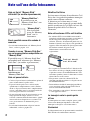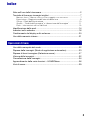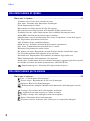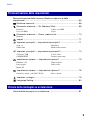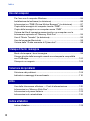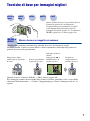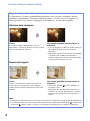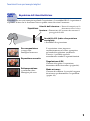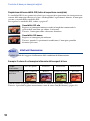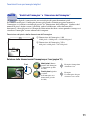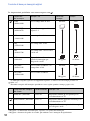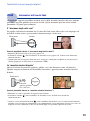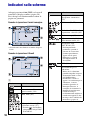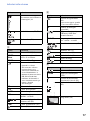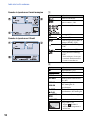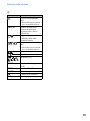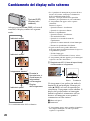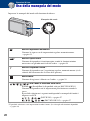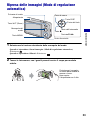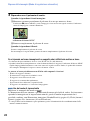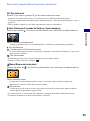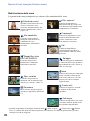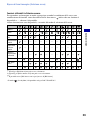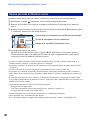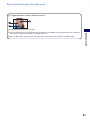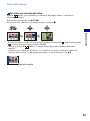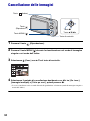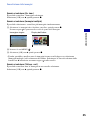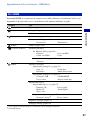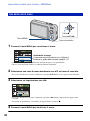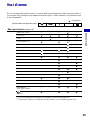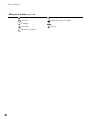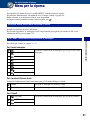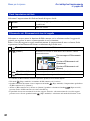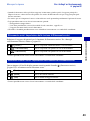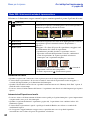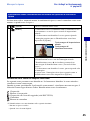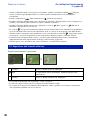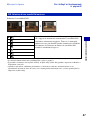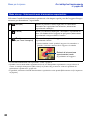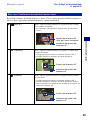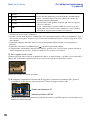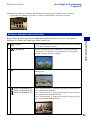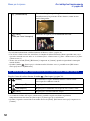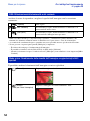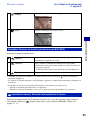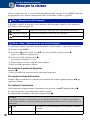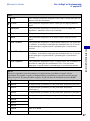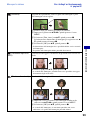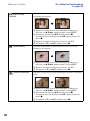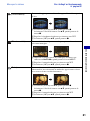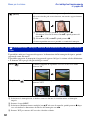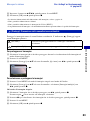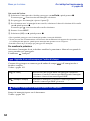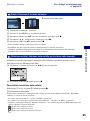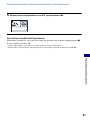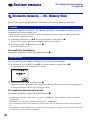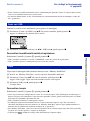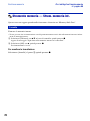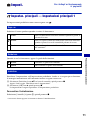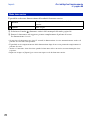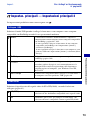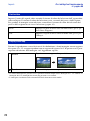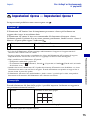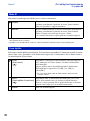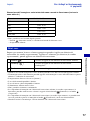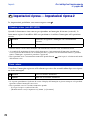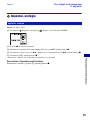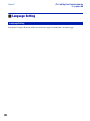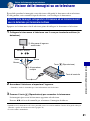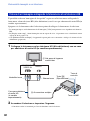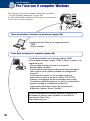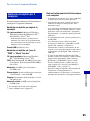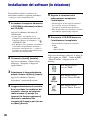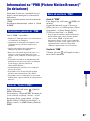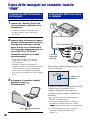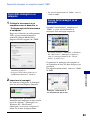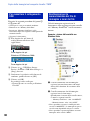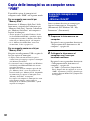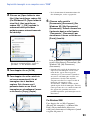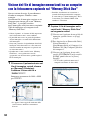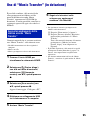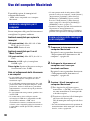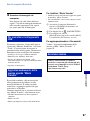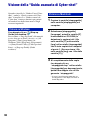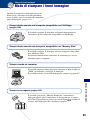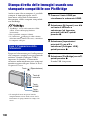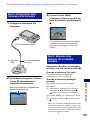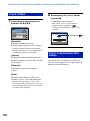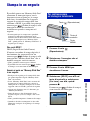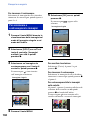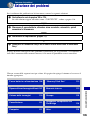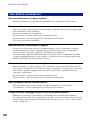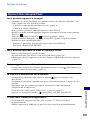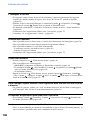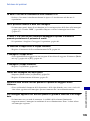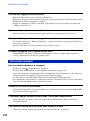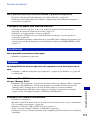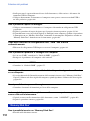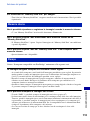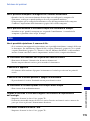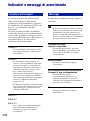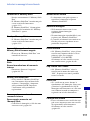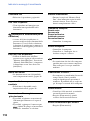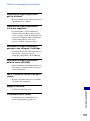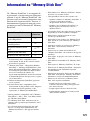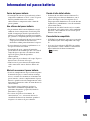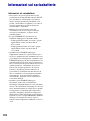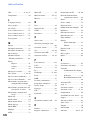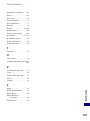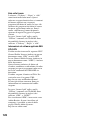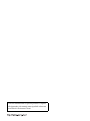© 2009 Sony Corporation 4-123-770-31(1)
IT
Guida all’uso Cyber-shot
DSC-W210/W215/W220
Indice
Operazioni di base
Uso delle funzioni di
ripresa
Uso delle funzioni per la
visione
Personalizzazione delle
impostazioni
Visione delle immagini
su un televisore
Uso del computer
Stampa di fermi
immagine
Soluzione dei problemi
Altro
Indice alfabetico

2
Note sull’uso della fotocamera
Note sui tipi di “Memory Stick”
utilizzabili (in vendita separatamente)
“Memory Stick Duo”:
È possibile usare un
“Memory Stick Duo” con
la fotocamera.
“Memory Stick”:
Non è possibile
usare un “Memory
Stick” con la
fotocamera.
Non è possibile usare altre schede di
memoria.
• Per ulteriori informazioni sul “Memory Stick
Duo”, vedere a pagina 121.
Quando si usa un “Memory Stick Duo”
con un’apparecchiatura compatibile con
“Memory Stick”
È possibile usare il “Memory Stick Duo”
inserendolo nell’adattatore per “Memory
Stick Duo” (in vendita separatamente).
Note sul pacco batteria
• Caricare il pacco batteria (in dotazione) prima di
usare la fotocamera la prima volta.
• Il pacco batteria può essere caricato anche
quando non è completamente scarico. Inoltre,
anche se il pacco batteria non è completamente
carico, è possibile usare la capacità parziale di
carica del pacco batteria così com’è.
• Se non si intende usare il pacco batteria per un
lungo periodo di tempo, esaurire la carica
esistente e rimuoverlo dalla fotocamera, quindi
conservarlo in un luogo fresco e asciutto. Ciò
serve per mantenere le funzioni del pacco
batteria.
• Per ulteriori informazioni sul pacco batteria
utilizzabile, vedere a pagina 123.
Obiettivo Carl Zeiss
La fotocamera è dotata di un obiettivo Carl
Zeiss che è in grado di riprodurre immagini
nitide con eccellente contrasto.
L’obiettivo per la fotocamera è stato
fabbricato con un sistema di garanzia della
qualità certificato da Carl Zeiss in base alle
norme di qualità della Carl Zeiss in
Germania.
Note sullo schermo LCD e sull’obiettivo
• Lo schermo LCD è stato fabbricato usando la
tecnologia ad altissima precisione, perciò oltre il
99,99% dei pixel sono operativi per l’uso
effettivo. Tuttavia, dei minuscoli punti neri e/o
luminosi (bianchi, rossi, blu o verdi) potrebbero
apparire sullo schermo LCD. Questi punti sono
un risultato normale del processo di
fabbricazione e non influiscono sulla
registrazione.
• Se si espone lo schermo LCD o l’obiettivo alla
luce diretta del sole per lunghi periodi di tempo
si possono causare dei malfunzionamenti. Fare
attenzione quando si mette la fotocamera vicino
ad una finestra o all’esterno.
• Non premere contro lo schermo LCD. Lo
schermo potrebbe macchiarsi e ciò può causare
un malfunzionamento.
• In un ambiente freddo le immagini potrebbero
essere trascinate sullo schermo LCD. Non si
tratta di un malfunzionamento.
• Fare attenzione a non colpire l’obiettivo mobile
e a non applicarvi forza.
Le immagini usate in questa guida
all’uso
Le immagini usate come esempi in questa guida
all’uso sono immagini riprodotte e non sono
immagini reali riprese con la fotocamera.
Illustrazioni
Le illustrazioni usate in questo manuale sono della
DSC-W220 salvo indicazione contraria.
Adattatore per
“Memory Stick Duo”
Punti neri, bianchi,
rossi, blu o verdi

3
Indice
Note sull’uso della fotocamera ..................................................................2
Tecniche di base per immagini migliori .....................................................7
Messa a fuoco – Messa a fuoco su un soggetto con successo ....................... 7
Esposizione – Regolazione dell’intensità della luce.......................................... 9
Colore – Effetti dell’illuminazione..................................................................... 10
Qualità – “Qualità dell’immagine” e “dimensione dell’immagine” ................... 11
Flash – Informazioni sull’uso del flash ............................................................. 13
Identificazione delle parti.........................................................................14
Indicatori sullo schermo...........................................................................16
Cambiamento del display sullo schermo.................................................20
Uso della memoria interna ......................................................................21
Uso della manopola del modo.................................................................22
Ripresa delle immagini (Modo di regolazione automatica)......................23
Ripresa di fermi immagine (Selezione scena).........................................27
Visione delle immagini.............................................................................32
Cancellazione delle immagini..................................................................34
Apprendimento delle varie funzioni – HOME/Menu ................................36
Voci di menu............................................................................................39
Operazioni di base

4
Indice
Menu per la ripresa................................................................................. 41
Selezione scena: Scelta della selezione di scena
Dim. imm.: Selezione della dimensione di immagine
Flash: Impostazione del flash
Rilevamento visi: Rilevamento del viso del soggetto
Rilevamento sorrisi: Impostazione della funzione di Rilevamento sorrisi
Sensibilità rilevam. sorrisi: Impostazione della sensibilità rilevamento sorrisi
Modo REG: Selezione del metodo di ripresa continua
Identificazione scena: Determinazione della scena da riprendere e scatto della ripresa
EV: Regolazione dell’intensità della luce
ISO: Selezione di una sensibilità luminosa
Modo mis.esp.: Selezione del modo di misurazione esposimetrica
Mes. fuoco: Cambiamento del metodo di messa a fuoco
Bil.bianco: Regolazione dei toni di colore
Bil. bianco sott'acqua: Regolazione dei toni di colore durante il modo Sott’acqua
Liv. Flash: Regolazione della quantità di luce del flash
Rid.occhi rossi: Impostazione della funzione di riduzione degli occhi rossi
DRO: Ottimizzazione della luminosità e del contrasto
Modo colore: Cambiamento della vivacità dell’immagine o aggiunta degli effetti speciali
SteadyShot: Selezione del modo di antisfocatura (solo DSC-W220)
(Impostazioni ripresa): Selezione delle impostazioni di ripresa
Menu per la visione................................................................................. 56
(Canc.): Cancellazione delle immagini
(Proiez. diapo.): Riproduzione di una serie di immagini
(Ritocco): Ritocco dei fermi immagine
(Ridimensionam. multiplo): Modifica della dimensione dell’immagine secondo
l’uso
(Proteggi): Prevenzione della cancellazione accidentale
: Aggiunta di un contrassegno per l’ordine di stampa
(Stampa): Stampa delle immagini usando una stampante
(Ruota): Rotazione di un fermo immagine
(Seleziona cartella): Selezione della cartella per la visione delle immagini
Uso delle funzioni di ripresa
Uso delle funzioni per la visione

5
Indice
Personalizzazione della funzione Gestione memoria e delle
Impostazioni ............................................................................................66
Gestione memoria.............................................................................68
Strumento memoria — Str. Memory Stick ........................................68
Strumento memoria — Strum. memoria int. .....................................70
Formatta
Impost. ..............................................................................................71
Impostaz. principali — Impostazioni principali 1 ...............................71
Impostaz. principali — Impostazioni principali 2 ...............................73
Impostazioni ripresa — Impostazioni ripresa 1.................................75
Impostazioni ripresa — Impostazioni ripresa 2.................................78
Impostaz. orologio.............................................................................79
Language Setting..............................................................................80
Visione delle immagini su un televisore ..................................................81
Personalizzazione delle impostazioni
Visione delle immagini su un televisore
Formatta
Crea cart.REG.
Camb. cart. REG.
Copia
Segn. ac.
Guida funz.
Inizializza
Modo demo sorriso
Collegam. USB
COMPONENT
Uscita video
Display zoom amp.
Illuminat. AF
Linea griglia
Modo AF
Zoom digitale
Obiet. conv.
Orientam. autom. (solo DSC-W220) Revis. autom.

6
Indice
Per l’uso con il computer Windows......................................................... 84
Installazione del software (in dotazione)................................................. 86
Informazioni su “PMB (Picture Motion Browser)” (in dotazione) ............. 87
Copia delle immagini sul computer tramite “PMB”.................................. 88
Copia delle immagini su un computer senza “PMB”............................... 92
Visione dei file di immagine memorizzati su un computer con la
fotocamera copiando sul “Memory Stick Duo”........................................ 94
Uso di “Music Transfer” (in dotazione).................................................... 95
Uso del computer Macintosh .................................................................. 96
Visione della “Guida avanzata di Cyber-shot”......................................... 98
Modo di stampare i fermi immagine........................................................ 99
Stampa diretta delle immagini usando una stampante compatibile
con PictBridge....................................................................................... 100
Stampa in un negozio ........................................................................... 103
Soluzione dei problemi.......................................................................... 105
Indicatori e messaggi di avvertimento................................................... 116
Uso della fotocamera all’estero — Fonti di alimentazione .................... 120
Informazioni su “Memory Stick Duo”..................................................... 121
Informazioni sul pacco batteria ............................................................. 123
Informazioni sul caricabatterie .............................................................. 124
Indice alfabetico.................................................................................... 125
Uso del computer
Stampa di fermi immagine
Soluzione dei problemi
Altro
Indice alfabetico

7
Tecniche di base per immagini migliori
Quando viene premuto parzialmente il pulsante di scatto, la fotocamera regola
automaticamente la messa a fuoco (Messa a fuoco automatica). Ricordarsi di premere il
pulsante di scatto solo parzialmente.
Quando la messa a fuoco è difficile
t [Mes. fuoco] (pagina 49)
Se l’immagine sembra sfocata anche dopo la messa a fuoco, potrebbe essere a causa della
vibrazione della fotocamera.
t Vedere “Suggerimenti per evitare l’immagine sfocata” in
seguito.
Messa a
fuoco
Messa a fuoco su un soggetto con successo
Non premere subito
completamente il pulsante
di scatto.
Premere parzialmente
il pulsante di scatto.
Indicatore di blocco
AE/AF
lampeggiante , si
illumina/emette un
segnale acustico
Poi premere
completamente il
pulsante di scatto.
Messa a
fuoco
Esposi-
zione
Colore Qualità
Questa sezione descrive le operazioni di base
in modo da poter usare la fotocamera.
Vengono illustrate le modalità d’uso delle
varie funzioni della fotocamera quali la
manopola del modo (pagina 22), la schermata
HOME (pagina 36) e i menu (pagina 38).
Flash

8
Tecniche di base per immagini migliori
Suggerimenti per evitare l’immagine sfocata
La fotocamera si è mossa accidentalmente quando è stata scattata l’immagine. Questo
fenomeno è denominato “Vibrazione della fotocamera”. D’altro lato, se il soggetto si è
mosso quando è stata scattata l’immagine, è denominato “sfocatura del soggetto”.
Vibrazione della fotocamera
Causa
Le mani o il corpo vibrano mentre si tiene la
fotocamera e si preme il pulsante di scatto, quindi
l’intero schermo viene sfocato.
Che cosa è possibile fare per ridurre la
sfocatura
• Usare un treppiede o collocare la fotocamera su
una superficie piana per tenere ferma la
fotocamera.
• Riprendere usando l’autoscatto con un ritardo di
2 secondi e dare stabilità alla fotocamera
tenendo saldamente le braccia sui fianchi dopo
aver premuto il pulsante di scatto.
Sfocatura del soggetto
Causa
Anche se la fotocamera è ferma, il soggetto si
muove durante l’esposizione così il soggetto
sembra sfocato quando il pulsante di scatto viene
premuto.
Che cosa è possibile fare per ridurre la
sfocatura
• Selezionare il modo (Alta sensibilità) in
Selezione scena.
• Selezionare una sensibilità ISO superiore per
accelerare la velocità dell’otturatore e premere
il pulsante di scatto prima che il soggetto si
muova.
Nota
La vibrazione della fotocamera e la sfocatura del soggetto si verificano frequentemente in condizioni di
scarsa illuminazione o di velocità lenta dell’otturatore, come quelle presenti nel modo (Crepuscolo)
o nel modo (Ritr. crepusc.). In quel caso, riprendere tenendo presente i suddetti suggerimenti.

9
Tecniche di base per immagini migliori
È possibile creare varie immagini regolando l’esposizione e la sensibilità ISO. L’esposizione è
la quantità di luce che la fotocamera riceve quando viene rilasciato l’otturatore.
Esposi-
zione
Regolazione dell’intensità della luce
Sovraesposizione
= troppa luce
Immagine biancastra
L’esposizione viene impostata
automaticamente sul valore appropriato
nel modo di regolazione automatica.
Tuttavia, è possibile regolarla
manualmente usando le seguenti funzioni.
Regolazione di EV:
Consente di regolare l’esposizione
determinata dalla fotocamera (pagina 46).
Modo mis.esp.:
Consente di cambiare la parte del soggetto
da misurare per determinare l’esposizione
(pagina 48).
Esposizione corretta
Sottoesposizione
= pochissima luce
Immagine più scura
Velocità dell’otturatore = Durata di tempo in cui la
fotocamera riceve la luce
Apertura = Dimensione dell’apertura che consente il
passaggio della luce
Sensibilità ISO (Indice di esposizione
consigliata)
=
Sensibilità di registrazione
Esposizione:

10
Tecniche di base per immagini migliori
Regolazione della sensibilità ISO (Indice di esposizione consigliata)
La sensibilità ISO è una gamma di velocità per i supporti di registrazione che incorporano un
sensore delle immagini che riceve la luce. Anche quando l’esposizione è identica, le immagini
variano a seconda della sensibilità ISO.
Per regolare la sensibilità ISO, vedere a pagina 47.
Il colore visibile del soggetto è influenzato dalle condizioni di illuminazione.
Esempio: Il colore di un’immagine influenzato dalle sorgenti di luce
I toni di colore si regolano automaticamente nel modo di regolazione automatica.
Tuttavia, è possibile regolare manualmente i toni di colore con [Bil.bianco] (pagina 51).
Sensibilità ISO alta
Registra un’immagine luminosa anche in luoghi bui aumentando la
velocità dell’otturatore per ridurre la sfocatura.
Tuttavia, l’immagine tende a diventare disturbata.
Sensibilità ISO bassa
Registra un’immagine più uniforme.
Tuttavia, quando l’esposizione è insufficiente, l’immagine potrebbe
diventare più scura.
Colore
Effetti dell’illuminazione
Tempo/
illuminazione
Luce del giorno Nuvoloso Fluorescente Incandescente
Caratteristiche
della luce
Bianca (standard) Bluastra Sfumata di verde Rossastra

11
Tecniche di base per immagini migliori
Un’immagine digitale è composta da una serie di piccoli punti denominati pixel.
Se contiene molti pixel, l’immagine diventa più grande, richiede maggiore memoria e
l’immagine si visualizza con dettagli precisi. La “dimensione dell’immagine” è indicata dal
numero di pixel. Anche se non è possibile vedere le differenze sullo schermo della
fotocamera, i dettagli precisi e il tempo di elaborazione dei dati variano quando si stampa o si
visualizza l’immagine su uno schermo del computer.
Descrizione dei pixel e della dimensione dell’immagine
Selezione della dimensione dell’immagine per l’uso (pagina 12)
Qualità
“Qualità dell’immagine” e “dimensione dell’immagine”
1 Dimensione dell’immagine: 12M
4000 pixel × 3000 pixel = 12.000.000 pixel
2 Dimensione dell’immagine: VGA
640 pixel × 480 pixel = 307.200 pixel
Molti pixel (Buona
qualità dell’immagine
e dimensione grande
del file)
Esempio: Stampa fino
al formato A3+
Pochi pixel (Qualità
scadente
dell’immagine, ma
dimensione piccola
del file)
Esempio:
Un’immagine allegata
da inviare con e-mail
Pixel
Pixel

12
Tecniche di base per immagini migliori
Le impostazioni predefinite sono contrassegnate con .
*1)
Le immagini vengono registrate nel rapporto di aspetto 3:2, come la carta da stampa per foto o le
cartoline, ecc.
*2)
Entrambi i margini dell’immagine potrebbero essere tagliati quando si stampa (pagina 113).
• Maggiore è la dimensione dell’immagine, superiore è la qualità dell’immagine.
• Maggiore è il numero di quadri al secondo, più uniforme sarà l’immagine di riproduzione.
Dimensione
dell’immagine
Note per l’uso Numero di
immagini
Stampa
12M
(4000×3000)
Per le stampe fino ad A3+ Inferiore
Maggiore
Fine
Scadente
3:2(11M)
*1
(4000×2672)
Riprendi con rapporto di
aspetto 3:2
8M
(3264×2448)
Per stampe fino al formato A3
5M
(2592×1944)
Per stampe fino ad A4
3M
(2048×1536)
Per stampe fino a 10×15 cm o
13×18 cm
VGA
(640×480)
Riprendi ad una dimensione
piccola di immagine per
allegato di e-mail
16:9(9M)
*2
(4000×2248)
Per la visione su HDTV e la
stampa fino ad A4
Inferiore
Maggiore
Fine
Scadente
16:9(2M)
*2
(1920×1080)
Per la visione su HDTV
Dimensione dell’immagine
del filmato
Quadro/Secondo Note per l’uso
640(Fine) (640×480) Circa 30 Riprendi il filmato di alta qualità per la
visualizzazione su TV
640(Standard) (640×480) Circa 17 Riprendi il filmato di qualità standard per la
visualizzazione su TV
320 (320×240) Circa 8 Riprendi a dimensione piccola di immagine
per allegato e-mail

13
Tecniche di base per immagini migliori
Gli occhi del soggetto potrebbero risultare rossi o delle macchie circolari sfocate e bianche
potrebbero apparire quando viene usato il flash. Questi fenomeni possono essere ridotti
prendendo i seguenti provvedimenti.
Il “fenomeno degli occhi rossi”
Le pupille si dilatano in ambienti bui. La luce del flash viene riflessa dai vasi sanguigni sul
retro dell’occhio (retina), provocando il fenomeno degli “occhi rossi”.
Come è possibile ridurre il “fenomeno degli occhi rossi”?
• Impostare [Rid.occhi rossi] su [Acceso] (pagina 53).
• Selezionare il modo (Alta sensibilità)* in Selezione scena (pagina 28). (Il flash viene disattivato
automaticamente.)
• Quando gli occhi del soggetto diventano rossi, correggere l’immagine con [Ritocco] sul menu per la
visione (pagina 58) o con il software in dotazione “PMB”.
Le “macchie circolari bianche”
Questo è causato da particelle (polvere, polline, ecc.) che fluttuano vicino all’obiettivo.
Quando vengono accentuate dal flash della fotocamera, appaiono come macchie circolari
bianche.
Come è possibile ridurre le “macchie circolari bianche”?
• Illuminare la stanza e riprendere il soggetto senza un flash.
• Selezionare il modo (Alta sensibilità)* in Selezione scena. (Il flash viene disattivato
automaticamente.)
Flash
Informazioni sull’uso del flash
* Anche se è stato selezionato il modo (Alta sensibilità) in Selezione scena, la velocità dell’otturatore
potrebbe essere più lenta in condizioni di scarsa illuminazione o in un luogo buio. In quel caso, usare un
treppiede o tenere saldamente le braccia sui fianchi dopo aver premuto il pulsante di scatto.
Fotocamera Occhio
Retina
Fotocamera
Soggetto
Particelle
(polvere, polline,
ecc.) nell’aria

14
Identificazione delle parti
Per i dettagli sul funzionamento vedere le
pagine tra parentesi.
A Tasto ON/OFF (POWER)
B Pulsante di scatto (23)
C Spia ON/OFF (POWER)
D Flash (25)
E Obiettivo
F Altoparlante
G Microfono
H Spia dell’autoscatto (26)/Spia
dell’otturatore sorriso(30)/Illuminatore
AF (75)
A Schermo LCD (20)
B Tasto (Riproduzione) (32)
C Tasto MENU ( ) (38)
D Per la ripresa: Tasto W/T (Zoom) (25)
Per la visione: Tasto (Zoom di
riproduzione)/Tasto (Indice) (32,
33)
E Manopola del modo (22)
F Gancio per cinturino da polso
G Tasto di controllo
Menu attivato: v/V/b/B/z (38)
Menu disattivato: DISP/ / / (20,
25, 26)
H Tasto HOME (36)

15
Identificazione delle parti
I Connettore multiplo (fondo)
Usato nelle seguenti situazioni:
• Per effettuare un collegamento USB tra la
fotocamera e il computer.
• Per effettuare un collegamento alle prese di
ingresso audio/video su un televisore.
• Per effettuare un collegamento a una
stampante compatibile con PictBridge.
J Attacco per treppiede (fondo)
• Usare un treppiede con una vite di
lunghezza inferiore a 5,5 mm. Altrimenti
non è possibile fissare saldamente la
fotocamera e si potrebbe danneggiare la
fotocamera.
K Coperchio della batteria/del “Memory
Stick Duo” (fondo)
L Slot di inserimento della batteria
M Slot del “Memory Stick Duo”
N Spia di accesso
O Leva di espulsione della batteria

16
Indicatori sullo schermo
Ad ogni pressione di v (DISP) sul tasto di
controllo, il display cambia (pagina 20).
Per i dettagli sul funzionamento vedere le
pagine tra parentesi.
Quando si riprendono i fermi immagine
• Gli indicatori sono limitati nel modo di ripresa
facile.
Quando si riprendono i filmati
A
Display Indicazione
Batteria rimanente
Avvertimento di batteria
quasi esaurita (116)
Dim. imm.
(41)
Manopola del modo/Menu
(Selezione scena)
(27)
• Il modo (SteadyShot)
è disponibile solo per DSC-
W210/W215.
Manopola del modo
(Programm. automatica)
(22)
Bil.bianco (51, 52)
Modo di raffica/Modo di
esposizione a forcella
(44)
Modo mis.esp. (48)
Rilevamento visi (42)/
Rilevamento sorrisi (43)
SteadyShot (solo
DSC-W220)
(55)
• Nell’impostazione
predefinita, quando il
pulsante di scatto viene
premuto parzialmente,
appare uno di questi
indicatori, a seconda
dell’impostazione di
SteadyShot.
DRO (54)
Avvertimento per la
vibrazione
• Indica che la vibrazione
potrebbe impedire la ripresa
di immagini nitide a causa
dell’illuminazione
insufficiente. Anche se
appare l’avvertimento per la
vibrazione, è ancora
possibile riprendere le
immagini. Tuttavia, si
consiglia di selezionare la
funzione di antisfocatura,
usando il flash per
un’illuminazione migliore o
usando un treppiede o altri
mezzi per dare stabilità alla
fotocamera (pagina 8).
Display Indicazione

17
Indicatori sullo schermo
B
C
D
Indicatore di sensibilità
rilevamento sorrisi/Numero
di immagini (30)
Scala dello zoom (
25, 76)
Modo colore
(54)
Display Indicazione
z Blocco AE/AF (24)
REGIST.
Attesa
Registrazione di un filmato/
Attesa di un filmato
ISO400 Numero ISO (47)
Otturatore lento NR
• Quando la velocità
dell’otturatore rallenta
rispetto ad una certa
velocità in condizioni di
scarsa illuminazione, la
funzione di otturatore lento
NR (Noise Reduction,
riduzione dei disturbi) si
attiva automaticamente per
ridurre i disturbi
dell’immagine.
125 Velocità dell’otturatore
F3.5 Valore dell’apertura
+2.0EV Valore di esposizione
(46)
0:12 Tempo di registrazione
(minuti : secondi)
Indicatore del quadro del
telemetro AF
(49)
1.0m Valore semimanuale (50)
Macro (25)
Display Indicazione
Display Indicazione
Cartella di registrazione
(68)
• Questo non appare quando
si usa la memoria interna.
96 Numero di immagini
registrabili
Supporto di registrazione
(“Memory Stick Duo”,
memoria interna)
00:25:05 Tempo registrabile
(ore : minuti : secondi)
Identificazione scena (45)
Illuminat. AF
(75)
Rid.occhi rossi (53)
Modo del flash (25)
Carica del flash
Obiet. conv. (77)
Display Indicazione
Autoscatto (26)
C:32:00 Display di autodiagnosi
(116)
Reticolo di misurazione
esposimetrica locale
(48)
Quadro del telemetro AF
(49)
Istogramma (20)

18
Indicatori sullo schermo
Quando si riproducono i fermi immagine
Quando si riproducono i filmati
A
B
Display Indicazione
Batteria rimanente
Avvertimento di batteria
quasi esaurita (116)
Dim. imm.
(41)
Proteggi (63)
VOL. Volume (32)
Contrassegno dell’ordine di
stampa (DPOF)
(103)
Collegamento PictBridge
(100)
Scala dello zoom (32)
Collegamento PictBridge
(102)
• Non scollegare il cavo per
terminale multiuso mentre
l’icona è visualizzata.
Display Indicazione
N Riproduzione (32)
Barra di riproduzione
0:00:12 Contatore
101-0012 Numero della cartella-del
file
(65)
2009 1 1
9:30 AM
Data/ora registrata
dell’immagine di
riproduzione
z STOP
z PLAY
Guida delle funzioni per la
riproduzione dell’immagine
BACK/
NEXT
Selezione delle immagini
V VOLUME Regolazione del volume
Istogramma
(20)
• Appare quando il
display dell’istogramma è
disattivato.

19
Indicatori sullo schermo
C
Display Indicazione
Cartella di riproduzione
(65)
• Questo non appare quando
si usa la memoria interna.
8/8 12/12 Numero di immagine/
Numero di immagini
registrate nella cartella
selezionata
Supporto di riproduzione
(“Memory Stick Duo”,
memoria interna)
Cambiamento di cartella
(65)
• Questo non appare quando
si usa la memoria interna.
Modo mis.esp. (48)
Flash
Bil.bianco
(51)
C:32:00 Display di autodiagnosi
(116)
ISO400 Numero ISO (47)
+2.0EV Valore di esposizione (46)
500 Velocità dell’otturatore
F3.5 Valore dell’apertura

20
Cambiamento del display sullo schermo
Ad ogni pressione di v (DISP) sul tasto di
controllo, il display cambia nel seguente
modo:
• Se si guardano le immagini in presenza di luce
intensa all’esterno, aumentare la luminosità
della retroilluminazione LCD.
Tuttavia, l’energia della batteria potrebbe
diminuire più rapidamente in tale condizione.
• L’istogramma non appare nelle seguenti
situazioni:
Durante la ripresa
– Quando il menu è visualizzato.
– Quando si registrano i filmati.
Durante la riproduzione
– Quando il menu è visualizzato.
– Nel modo dell’indice.
– Quando si sta usando lo zoom di
riproduzione.
– Quando si stanno ruotando i fermi immagine.
– Durante la riproduzione dei filmati.
• Si può verificare una grande differenza
nell’istogramma visualizzato durante la ripresa e
la riproduzione quando:
– Il flash lampeggia.
– La velocità dell’otturatore è lenta o veloce.
• L’istogramma può non apparire per le immagini
registrate con altre fotocamere.
z Regolazione di EV (Valore di esposizione)
visualizzando un istogramma
Un istogramma è un grafico che indica la
luminosità di un’immagine. Premere più
volte v (DISP) sul tasto di controllo per
visualizzare l’istogramma sullo schermo. Il
display del grafico indica un’immagine
luminosa quando è asimmetrico sul lato
destro e un’immagine scura quando è
asimmetrico sul lato sinistro.
• L’istogramma appare anche quando si riproduce
una singola immagine, ma non è possibile
regolare l’esposizione.
* La retroilluminazione LCD si illumina.
Tasto v (DISP)
(Display sullo
schermo)
Indicatori accesi
Indicatori spenti*
Indicatori accesi*
Display
dell’istogramma
Istogramma acceso*
Durante la
riproduzione, si
visualizzano le
informazioni
sull’immagine.
A Numero di pixel
B Luminosità
LuminosoScuro
A
B
La pagina si sta caricando...
La pagina si sta caricando...
La pagina si sta caricando...
La pagina si sta caricando...
La pagina si sta caricando...
La pagina si sta caricando...
La pagina si sta caricando...
La pagina si sta caricando...
La pagina si sta caricando...
La pagina si sta caricando...
La pagina si sta caricando...
La pagina si sta caricando...
La pagina si sta caricando...
La pagina si sta caricando...
La pagina si sta caricando...
La pagina si sta caricando...
La pagina si sta caricando...
La pagina si sta caricando...
La pagina si sta caricando...
La pagina si sta caricando...
La pagina si sta caricando...
La pagina si sta caricando...
La pagina si sta caricando...
La pagina si sta caricando...
La pagina si sta caricando...
La pagina si sta caricando...
La pagina si sta caricando...
La pagina si sta caricando...
La pagina si sta caricando...
La pagina si sta caricando...
La pagina si sta caricando...
La pagina si sta caricando...
La pagina si sta caricando...
La pagina si sta caricando...
La pagina si sta caricando...
La pagina si sta caricando...
La pagina si sta caricando...
La pagina si sta caricando...
La pagina si sta caricando...
La pagina si sta caricando...
La pagina si sta caricando...
La pagina si sta caricando...
La pagina si sta caricando...
La pagina si sta caricando...
La pagina si sta caricando...
La pagina si sta caricando...
La pagina si sta caricando...
La pagina si sta caricando...
La pagina si sta caricando...
La pagina si sta caricando...
La pagina si sta caricando...
La pagina si sta caricando...
La pagina si sta caricando...
La pagina si sta caricando...
La pagina si sta caricando...
La pagina si sta caricando...
La pagina si sta caricando...
La pagina si sta caricando...
La pagina si sta caricando...
La pagina si sta caricando...
La pagina si sta caricando...
La pagina si sta caricando...
La pagina si sta caricando...
La pagina si sta caricando...
La pagina si sta caricando...
La pagina si sta caricando...
La pagina si sta caricando...
La pagina si sta caricando...
La pagina si sta caricando...
La pagina si sta caricando...
La pagina si sta caricando...
La pagina si sta caricando...
La pagina si sta caricando...
La pagina si sta caricando...
La pagina si sta caricando...
La pagina si sta caricando...
La pagina si sta caricando...
La pagina si sta caricando...
La pagina si sta caricando...
La pagina si sta caricando...
La pagina si sta caricando...
La pagina si sta caricando...
La pagina si sta caricando...
La pagina si sta caricando...
La pagina si sta caricando...
La pagina si sta caricando...
La pagina si sta caricando...
La pagina si sta caricando...
La pagina si sta caricando...
La pagina si sta caricando...
La pagina si sta caricando...
La pagina si sta caricando...
La pagina si sta caricando...
La pagina si sta caricando...
La pagina si sta caricando...
La pagina si sta caricando...
La pagina si sta caricando...
La pagina si sta caricando...
La pagina si sta caricando...
La pagina si sta caricando...
La pagina si sta caricando...
La pagina si sta caricando...
La pagina si sta caricando...
La pagina si sta caricando...
La pagina si sta caricando...
La pagina si sta caricando...
La pagina si sta caricando...
La pagina si sta caricando...
La pagina si sta caricando...
-
 1
1
-
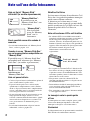 2
2
-
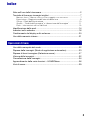 3
3
-
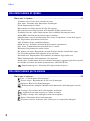 4
4
-
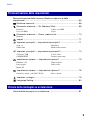 5
5
-
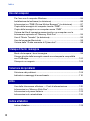 6
6
-
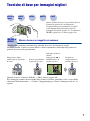 7
7
-
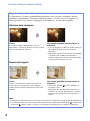 8
8
-
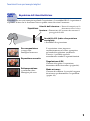 9
9
-
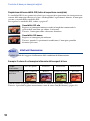 10
10
-
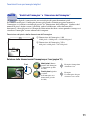 11
11
-
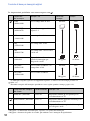 12
12
-
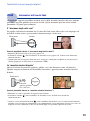 13
13
-
 14
14
-
 15
15
-
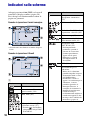 16
16
-
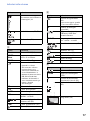 17
17
-
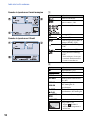 18
18
-
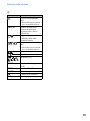 19
19
-
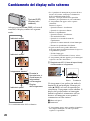 20
20
-
 21
21
-
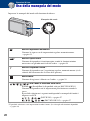 22
22
-
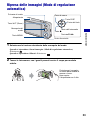 23
23
-
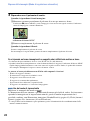 24
24
-
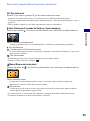 25
25
-
 26
26
-
 27
27
-
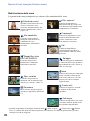 28
28
-
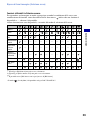 29
29
-
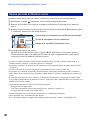 30
30
-
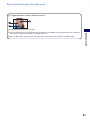 31
31
-
 32
32
-
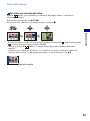 33
33
-
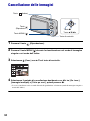 34
34
-
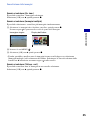 35
35
-
 36
36
-
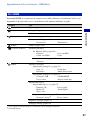 37
37
-
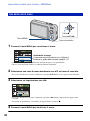 38
38
-
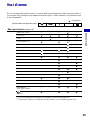 39
39
-
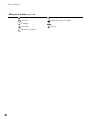 40
40
-
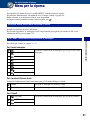 41
41
-
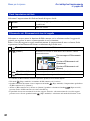 42
42
-
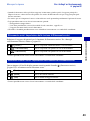 43
43
-
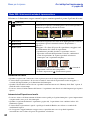 44
44
-
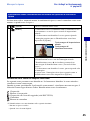 45
45
-
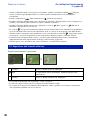 46
46
-
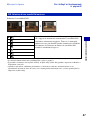 47
47
-
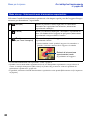 48
48
-
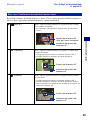 49
49
-
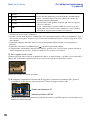 50
50
-
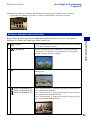 51
51
-
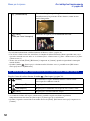 52
52
-
 53
53
-
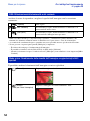 54
54
-
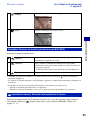 55
55
-
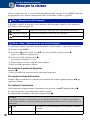 56
56
-
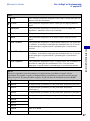 57
57
-
 58
58
-
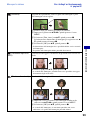 59
59
-
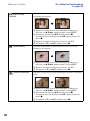 60
60
-
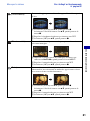 61
61
-
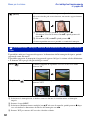 62
62
-
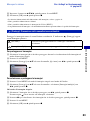 63
63
-
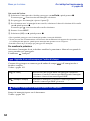 64
64
-
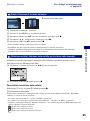 65
65
-
 66
66
-
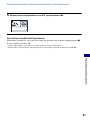 67
67
-
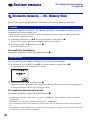 68
68
-
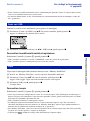 69
69
-
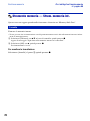 70
70
-
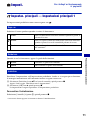 71
71
-
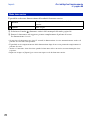 72
72
-
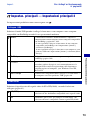 73
73
-
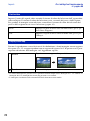 74
74
-
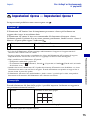 75
75
-
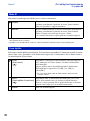 76
76
-
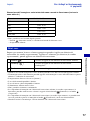 77
77
-
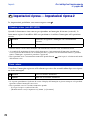 78
78
-
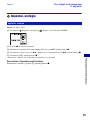 79
79
-
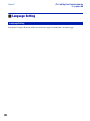 80
80
-
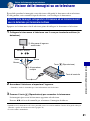 81
81
-
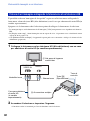 82
82
-
 83
83
-
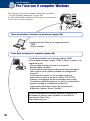 84
84
-
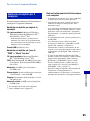 85
85
-
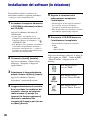 86
86
-
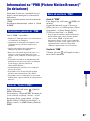 87
87
-
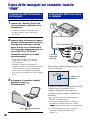 88
88
-
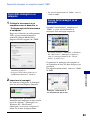 89
89
-
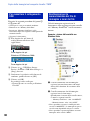 90
90
-
 91
91
-
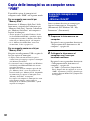 92
92
-
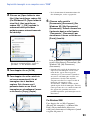 93
93
-
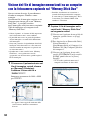 94
94
-
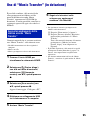 95
95
-
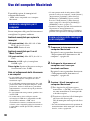 96
96
-
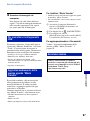 97
97
-
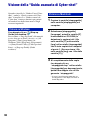 98
98
-
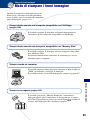 99
99
-
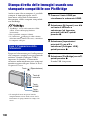 100
100
-
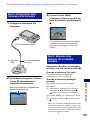 101
101
-
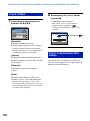 102
102
-
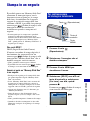 103
103
-
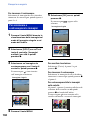 104
104
-
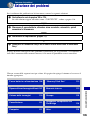 105
105
-
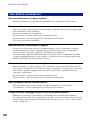 106
106
-
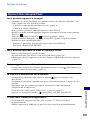 107
107
-
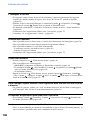 108
108
-
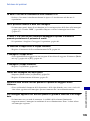 109
109
-
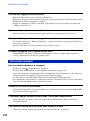 110
110
-
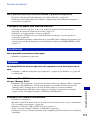 111
111
-
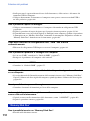 112
112
-
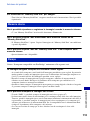 113
113
-
 114
114
-
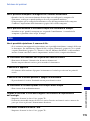 115
115
-
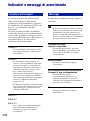 116
116
-
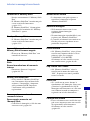 117
117
-
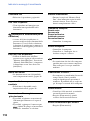 118
118
-
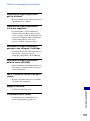 119
119
-
 120
120
-
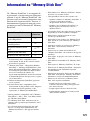 121
121
-
 122
122
-
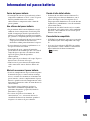 123
123
-
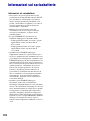 124
124
-
 125
125
-
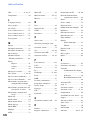 126
126
-
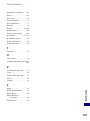 127
127
-
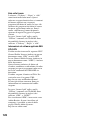 128
128
-
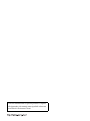 129
129
Sony DSC-W210 Istruzioni per l'uso
- Tipo
- Istruzioni per l'uso
Documenti correlati
-
Sony DSC-W300 Istruzioni per l'uso
-
Sony CYBER-SHOT DSC-W220 Manuale del proprietario
-
Sony DSC-W210 Istruzioni per l'uso
-
Sony DSC-H9 Istruzioni per l'uso
-
Sony DSC-W110 Istruzioni per l'uso
-
Sony DSC-S950 Istruzioni per l'uso
-
Sony DSC-T300 Istruzioni per l'uso
-
Sony DSC-WX1 Istruzioni per l'uso
-
Sony DSC-W290 Istruzioni per l'uso
-
Sony DSC-W180 Istruzioni per l'uso